不管怎么说,电脑是用来上网的,若是网络连接出现问题,不管你内部设置多少,对于电脑来说,都是治标不治本的,无法实现上网,这才是重中之重的需要解决的问题。今天,又有朋友向小编发问了,说是自己的网络连接图标上有一个红色的叉叉,然后打开连接列表,原本的无线网络连接处也显示黄色的感叹号,弄了很久都无法修复。那么win7 32位系统遭遇这种网络故障到底应该采用什么办法解决呢?下面小编就来具体的介绍一下吧!
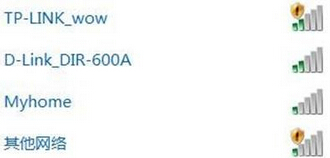
推荐系统:win7 32位系统下载
1.首先,咱们返回桌面,右键点击桌面的计算机图标,然后选择管理,在管理页面中,咱们依次展开“设备管理器”---“查看”---“显示隐藏设备”---点击“网络适配器”。
2.在网络适配器界面,我们就可以看到很多的列表选项,如下图中所示。
3.我们需要做的,就是将该列表中,所有以“6TO4 Adapter”和“isatap.{…}”开头的设备删除,选中这些选项,然后点击右键,选择卸载即可。
4.接下来,咱们打开网络和共享中心,然后选择管理网络连接,找到本地连接右键点击,选择属性。
5.在属性中,咱们将Internet 协议版本 6(TCP/IPv6)前面的勾去掉,然后确认退出窗口。
这个设置完成之后,需要重启电脑,这样才能让刚刚的设置生效。